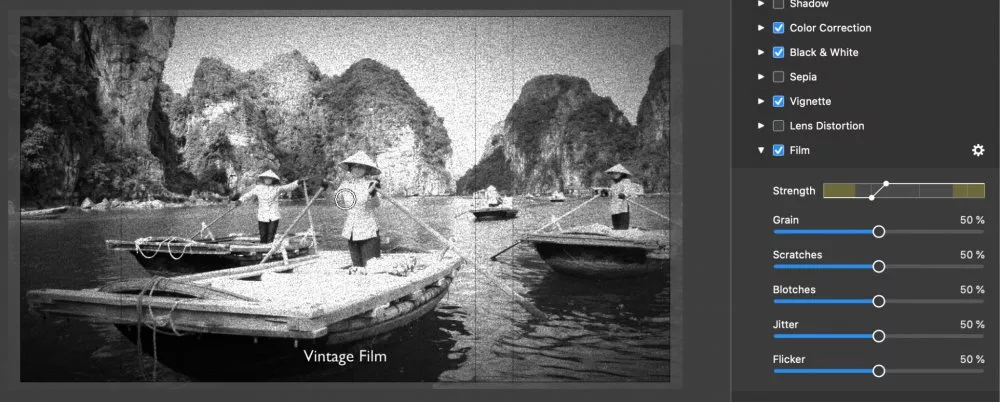様々な視覚効果をレイヤーに適用することができます。画像オプション、ビデオオプション、Map Options、または Text Options を展開します。Effects セクションを展開すると、利用可能なエフェクトのリストが表示されます。エフェクトの全リストはエフェクトで説明されています。
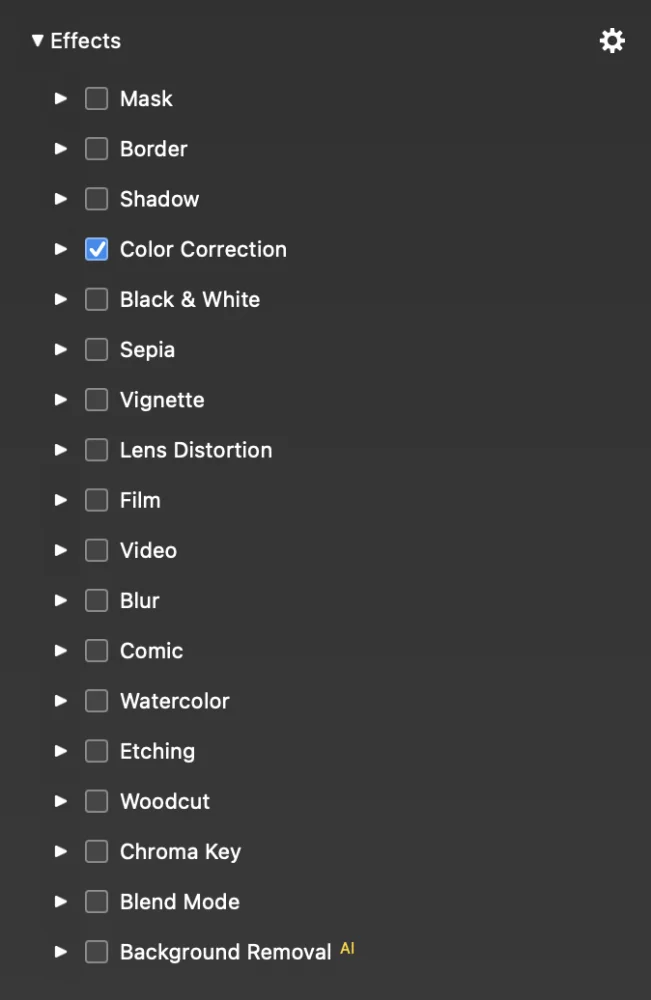
スライドオプションでエフェクトを有効にすると、エフェクトはスライドのすべてのレイヤーに適用されます。現在、以下のエフェクトがスライドレベルで利用可能です:
💬
レイヤーの種類によって、利用できるエフェクトが異なりますのでご注意ください。例えば、背景エフェクトはテキストレイヤーにのみ利用でき、色調補正はイメージ、ビデオ、マップレイヤーに利用できます。フィルムとビデオエフェクトは、スライド全体に対してのみ利用可能です。
エフェクト名の横の三角形をクリックすると、パラメータが表示されます。エフェクト名の横のチェックボックスをチェックすると、そのエフェクトがレイヤーに適用されます。エフェクトパラメータのスライダを使用するか、テキストフィールドに数値を入力して、エフェクト自体をカスタマイズします。
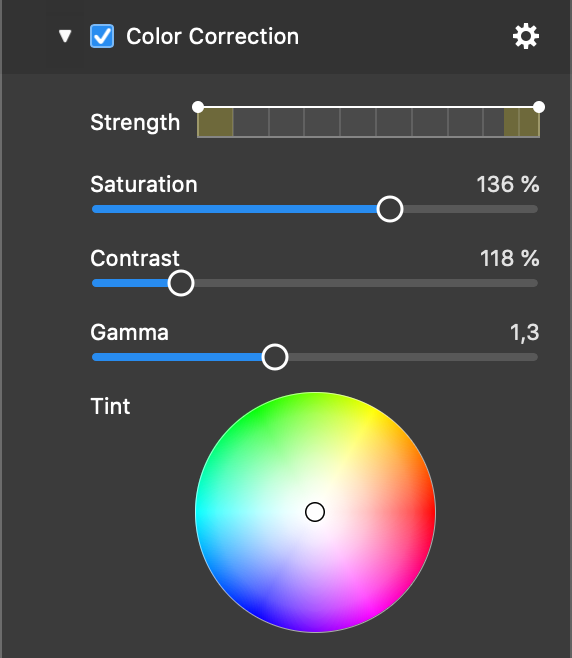
💬
複数のチェックボックスをオンにすることで、1つのレイヤーに複数のエフェクトを適用できます。ただし、ぼかし、コミック、水彩、エッチング、木版画の各エフェクトは互いに排他的です。一度に有効にできるのは1つだけです。
効果の強さ
いくつかのエフェクトには、アニメーション可能な強度パラメータがあります。白黒エフェクトを適用し、100%の強さで開始し、0%の強さで終了すると、基本的にグレースケールからカラーイメージになります。
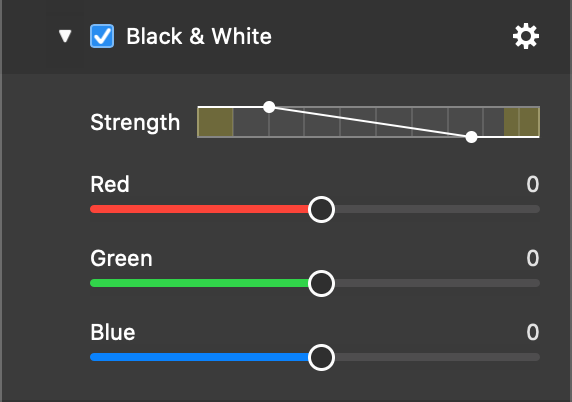
例
最も一般的に使用されるエフェクトは色調補正です。Photoshop、Lightroom、または他の写真編集アプリケーションで写真を編集することなく、写真のわずかな色かぶりを取り除くことができます。色調補正を使用すると、複数の連続した写真の色を一致させることもできます。
よく使われるエフェクトにマスクがあります。詳しくは Using Masks をご覧ください。
エフェクトはまた、さまざまな興味深い、しかしあまり必要とされない方法で組み合わせることができる。以下に2つの例を挙げる:
画像レイヤーに、色調補正エフェクトで画像の彩度を上げ、コミックエフェクトを適用します。画像レイヤーの上にテキストレイヤーを追加し、背景エフェクトを吹き出しの形で適用します。
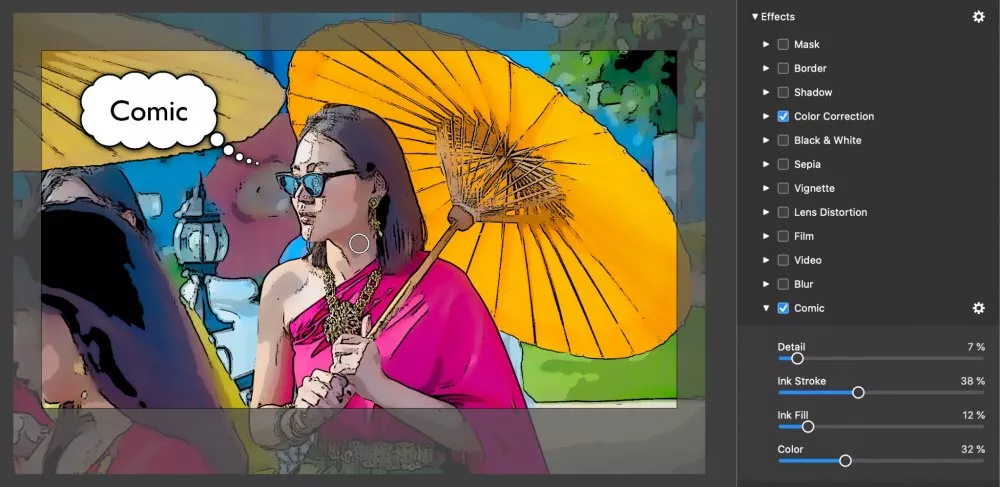
もう1つのクールな例は、スライド上の複数のエフェクトとビデオレイヤーを組み合わせたものです:セピア、ビネット、フィルムです。この3つのエフェクトの強さは、時間の経過とともにフェードアウトしていくので、粒状の古い白黒フィルムから現代的なフルカラーフィルムへとゆっくりと移行していきます。過去」から「現在」へ。